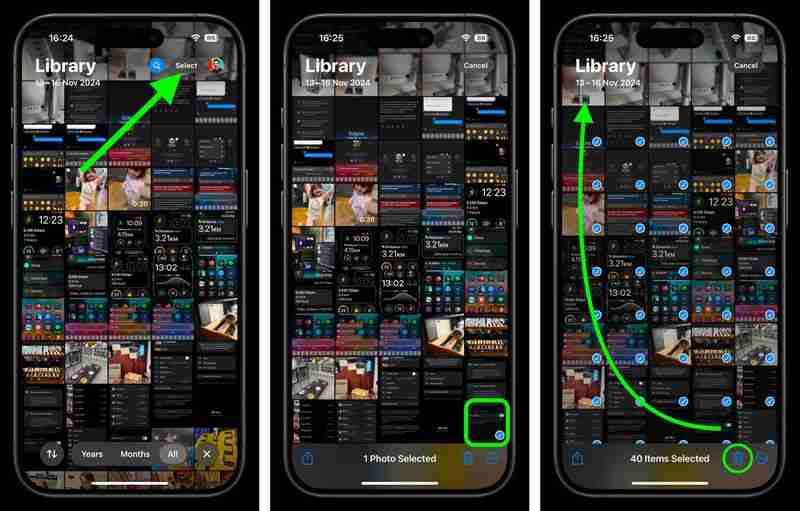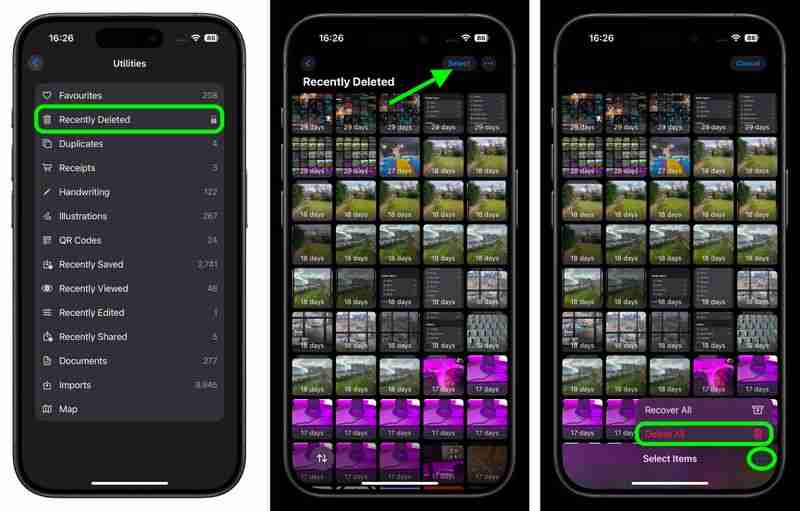Comment supprimer toutes les photos de votre iPhone
Les photos et vidéos que vous prenez avec votre iPhone peuvent rapidement consommer de l'espace de stockage. Si votre appareil est proche de sa pleine capacité à cause de tous ces médias, une solution consiste à recommencer et à supprimer toutes les photos de votre iPhone. Les étapes suivantes vous montrent comment procéder.

Avant d'effacer toutes les photos de votre iPhone, assurez-vous d'avoir sauvegardé celles que vous souhaitez conserver. iCloud vous permettra uniquement de restaurer toutes vos photos supprimées en même temps, mais vous pouvez adopter une approche plus sélective en utilisant une solution tierce comme Google Photos ou Dropbox sur Mac ou PC.
Attention : la suppression de vos photos avec la bibliothèque de photos iCloud activée supprimera vos photos de TOUS les appareils, donc avant d'agir, assurez-vous que le paramètre Photos iCloud est désactivé dans Paramètres -> Applications -> Photos.
Supprimer toutes les photos sur iPhone et iPad
- Lancez l'application Photos sur votre iPhone ou iPad.
- Appuyez sur Sélectionner dans le coin supérieur droit de la vue principale.
- Appuyez sur la photo la plus récente en bas de la vue de la bibliothèque, puis appuyez sur la photo à côté et faites glisser votre doigt. le long de la rangée, en remontant vers le coin le plus éloigné de l'écran pour que les autres photos soient incluses dans la sélection (indiquées par un bleu cochez).

- Gardez votre doigt en contact avec l'écran pendant qu'il continue de défiler vers le haut, jusqu'à ce que toutes les photos de votre bibliothèque soient sélectionnées.
- Appuyez sur l'icône de la corbeille dans le coin inférieur droit pour les supprimer, puis appuyez sur Supprimer XX photos (XX étant le nombre de photos sélectionnées) pour confirmez.
- Ensuite, faites défiler jusqu'à la section « Utilitaires » et choisissez Récemment supprimés dans la liste.
- Authentifiez-vous si nécessaire, puis appuyez sur Sélectionner dans le coin supérieur droit.
- Appuyez sur le bouton points de suspension (trois points) dans le coin inférieur droit, puis choisissez Supprimer tout.
- Appuyez sur Supprimer XX éléments pour confirmer que vous souhaitez supprimer complètement les photos de votre appareil.

Notez que si vous êtes invité à confirmer la suppression de "De tous les appareils", alors iCloud Photos est activé et vous ne devriez pas continuer.
Si la bibliothèque de photos iCloud est activée sur vos appareils iOS ainsi que sur votre Mac, supprimer toutes les photos de tous vos appareils est un jeu d'enfant. – cliquez ici pour savoir comment procéder.
Étiquette : Guide des photosCe qui précède est le contenu détaillé de. pour plus d'informations, suivez d'autres articles connexes sur le site Web de PHP en chinois!

Outils d'IA chauds

Undresser.AI Undress
Application basée sur l'IA pour créer des photos de nu réalistes

AI Clothes Remover
Outil d'IA en ligne pour supprimer les vêtements des photos.

Undress AI Tool
Images de déshabillage gratuites

Clothoff.io
Dissolvant de vêtements AI

Video Face Swap
Échangez les visages dans n'importe quelle vidéo sans effort grâce à notre outil d'échange de visage AI entièrement gratuit !

Article chaud

Outils chauds

Bloc-notes++7.3.1
Éditeur de code facile à utiliser et gratuit

SublimeText3 version chinoise
Version chinoise, très simple à utiliser

Envoyer Studio 13.0.1
Puissant environnement de développement intégré PHP

Dreamweaver CS6
Outils de développement Web visuel

SublimeText3 version Mac
Logiciel d'édition de code au niveau de Dieu (SublimeText3)

Sujets chauds
 1672
1672
 14
14
 1428
1428
 52
52
 1332
1332
 25
25
 1277
1277
 29
29
 1257
1257
 24
24
 Revue: le robot X8 Pro Omni d'Ecovacs fonctionne désormais avec HomeKit
Apr 17, 2025 am 06:01 AM
Revue: le robot X8 Pro Omni d'Ecovacs fonctionne désormais avec HomeKit
Apr 17, 2025 am 06:01 AM
Avec iOS 18.4, Apple a ajouté la prise en charge des aspirateurs du robot à HomeKit. Il y a quelques aspirateurs de robots compatibles en matière qui peuvent être ajoutés à l'application domestique pour une utilisation avec Siri, y compris le Deebot X8 Pro Omni d'Ecovacs. J'ai testé le X8 Pro Omni pour Th
 Revue: Dio Node vise à apporter des haut-parleurs AirPlay rentables dans toute votre maison
Apr 15, 2025 am 06:12 AM
Revue: Dio Node vise à apporter des haut-parleurs AirPlay rentables dans toute votre maison
Apr 15, 2025 am 06:12 AM
Dio est une petite entreprise axée sur la livraison d'un seul produit pour l'écosystème Apple: un système de haut-parleur AirPlay à faible coût appelé DIO Node. Initialement lancé en tant que campagne Indiegogo financée par le financement de financement en 2022, le Node Dio a commencé à expédier aux bailleurs de fonds LA
 Révenez les tailles de dossiers cachés dans MacOS Finder avec ces astuces
Apr 17, 2025 am 01:11 AM
Révenez les tailles de dossiers cachés dans MacOS Finder avec ces astuces
Apr 17, 2025 am 01:11 AM
Lorsque vous utilisez MacOS Finder dans List View, vous verrez les tailles des fichiers individuels - mais pas les dossiers.inStead, les dossiers affichent une paire de tirets (-) dans la colonne de taille. MacOS saute les tailles de dossier de calcul par défaut pour garder la liste des performances de la liste rapidement, en particulier
 Vous vous inquiétez de la confidentialité de l'iPhone? Faites cela avec un centre de contrôle
Apr 15, 2025 am 12:59 AM
Vous vous inquiétez de la confidentialité de l'iPhone? Faites cela avec un centre de contrôle
Apr 15, 2025 am 12:59 AM
Dans iOS, le centre de contrôle peut être utilisé pour prendre rapidement une photo, noter une note, allumer les lumières, contrôler votre Apple TV et bien plus encore. C'est utile et pratique car vous n'avez même pas à déverrouiller votre iPhone ou votre iPad pour l'utiliser. Cependant, avec
 Meilleures exclusivités PS5 2025 - Les meilleurs jeux fabriqués pour la PlayStation 5
Apr 18, 2025 am 11:37 AM
Meilleures exclusivités PS5 2025 - Les meilleurs jeux fabriqués pour la PlayStation 5
Apr 18, 2025 am 11:37 AM
Les meilleures exclusivités PS5 sont les jeux qui sont ou étaient, fabriqués exclusivement pour la dernière console de Sony. Les jeux exclusifs peuvent donner le ton et la scène pour l'offre d'une machine par rapport aux autres. C'est souvent le cas pour les consoles PlayStation, avec chaque g
 Meilleurs jeux de pont à vapeur 2025: choix supérieurs pour la console portable de Valve
Apr 17, 2025 am 10:50 AM
Meilleurs jeux de pont à vapeur 2025: choix supérieurs pour la console portable de Valve
Apr 17, 2025 am 10:50 AM
Les meilleurs jeux de pont Steam en 2025 vous permettent de profiter de certains des meilleurs jeux Steam sur un appareil portable pour les voyages, afin que vous puissiez prendre ces titres fantastiques avec vous. Bien que vous ne puissiez pas trouver chaque jeu Steam disponible sur
 Comment trouver votre télécommande Apple TV Siri à l'aide de votre iPhone
Apr 15, 2025 am 01:07 AM
Comment trouver votre télécommande Apple TV Siri à l'aide de votre iPhone
Apr 15, 2025 am 01:07 AM
Dans iOS 17 et TVOS 17 et plus tard, Apple comprend une fonctionnalité qui permet aux utilisateurs d'Apple TV localiser une télécommande Siri mal placée à l'aide de leur iPhone. Continuez à lire pour savoir comment c'est fait.
 Revue: la banque d'alimentation Roam d'Alogic facture tous vos appareils en déplacement
Apr 16, 2025 am 06:07 AM
Revue: la banque d'alimentation Roam d'Alogic facture tous vos appareils en déplacement
Apr 16, 2025 am 06:07 AM
Les chargeurs multi-appareils portables sont des accessoires populaires pour les voyageurs fréquents, offrant la possibilité de garder votre iPhone, Apple Watch, AirPods et, dans certains cas, d'autres appareils chargés de la maison. ALOGIC a récemment lancé Roam 21 000mAh